Schneider Electric Interface utilisateur, PL7DOS 5.1 Mode d'emploi
Vous trouverez ci-dessous des informations brèves pour TSX L Interface utilisateur. Ce guide présente l'Interface Utilisateur Telemecanique, dédiée à la création d'applications mono-automate sous DOS. Il permet d'intégrer des logiciels de conception pour les automates TSX 17, TSX 27/47 et TSX V3, ainsi que le logiciel SYSDIAG pour le diagnostic des automates Série 7. Il détaille l'installation, l'ergonomie et l'utilisation de l'interface, ainsi que la gestion des clés logicielles et la programmation de PROM.
PDF
Télécharger
Document
______________________________________________________ Sommaire général ___________________________________________________________________________ Interface Utilisateur V5.1 pour PL7 sous DOS chapitres Page 1 Présentation 1.1 Introduction 1/2 1.2 Simplicité d'emploi 1/3 1.3 Les automates compatibles 1/4 2 Installation 2.1 Les pré-requis 2/2 2.2 Procédure d'installation de l'Interface Utilisateur 2/3 2.3 Procédure d'installation d'un logiciel TSX L 2/5 3 Ergonomie 3.1 Présentation des fenêtres 3/2 3.2 Présentation des boîtes de dialogue 3/5 3.3 Le clavier 3/6 3.4 Aide en ligne 3/6 4 Utilisation de l'Interface Utilisateur 4.1 La fenêtre principale 4/3 4.2 Le menu Fichiers 4/8 4.3 Le menu Communication 4/22 4.4 Le menu Keymgr 4/25 5 La fonction KEY MANAGER 5.1 Présentation 5/2 5.2 Fonctionnalités 5/4 5.3 Accés à la fonction Key Manager 5/7 5.4 Menu Action 5/9 5.5 Marquage des modules clé 5/19 1 chapitres 6 Page Outil PROM PROGRAMMER 6.1 Mise en oeuvre 6/2 6.2 Choix du port série 6/4 6.3 Utilisation du menu foncTion 6/5 6.4 Utilisation du menu Fichier 6/6 6.5 Lancement de foncTion 6/7 7 Annexes 7.1 Arborescence des logiciels sous Interface Utilisateur 7/2 7.2 Organisation des fichiers applications 7/3 7.3 Migration des applications PL7-1/2/3 sous DOS 7/4 7.4 Migration d'applications PL7-2 sous atelier logiciel 7/5 7.5 Installation d'un logiciel utilitaire 7/6 7.6 Aide Telemecanique 2 7/9 7.7 Liste des sujets d'aide 7/10 7.8 Mémoire RAM nécessaire 7/11 7.9 Installation d'un logiciel PL7-3 V3 7/11 7.10 Glossaire 7/13 7.11 Forçage des paramètres sous l'Interface Utilisateur 7/14 Présentation Sous chapitres 1 Page 1.1 Introduction 1/2 1.2 Simplicité d'emploi 1/3 1.3 Les automates compatibles 1/4 1/1 1.1 Introduction L'Interface Utilisateur Telemecanique est dédié à la réalisation d'applications monoautomate. Il fonctionne sous DOS version 4.0 et 5.0 ainsi que sous DR-DOS 5.0. Il assure les fonctions d'intégrateur de logiciels, propose des services et constitue le gestionnaire de l'application élaborée. Il permet d'accéder aux logiciels de conception des automates suivants : - TSX 17-10/20 (langage PL7-1, Version V5), - TSX 17-20, TSX 27/47 (langage PL7-2, Version V5), - TSX V3 (langage PL7-3 Version V3 uniquement), et au logiciel de diagnostic automates Série 7 : SYSDIAG. 1/2 Présentation 1.2 1 Simplicité d'emploi Au lancement de l'Interface Utilisateur une fenêtre principale autorise l'accès aux logiciels. Une seule fonction de programmation parmi celles installées dans l'interface, est accessible pour un type d'automate. Fenêtre principale de l'Interface Utilisateur Telemecanique - TSX17 [TSX17] Fichiers Communication Keymgr 1 PROM PROGRAMMER PL7-2-17 2 <F1> Aide <F10> Menu 1 - Menus 2 - Fonctions - PL7-2-17 : logiciel de programmation - PROM PROGRAMMER : mémorisation de programme sur cartouche mémoire utilisateur de type EPROM/EEPROM. L'Interface Utilisateur permet également l'accès à des logiciels utilitaires (voir annexe). Nota : Les logiciels Version V3 sont reconnus et directement pris en compte par l'Interface Utilisateur (dans ce cas, ils sont nommés PL7-X V3). 1/3 1.3 Les automates compatibles Les automates Série 7, accessibles en programmation et en réglage sous l'Interface Utilisateur sont les suivants : • TSX 17-1 Automate programmable de type TSX 17-10/20 supportant le langage PL7-1. • TSX 17 Automate programmable TSX 17-20 dont la programmation se réalise par le langage PL7-2. • TSX 27/47 Automate du type TSX 7 séquentiel, programmable en PL7-2. Les automates compatibles sont : - TSX 27, - TSX 47-10, 47-20 et 47-J. • TSX V3 Automates multifonctions Versions V2, V3 programmables en PL7-3 dont les références sont les suivantes : - TSX 47-3, TSX 47-31, - TSX 67-20, TSX 67-21 et TSX 67-30, - TSX 87-10, TSX 87-20, TSX 87-30 et TSX 87-31. Les automates Série 7 accessibles en Réglage sous l'Interface Utilisateur sont les suivants : • TSX V4 / PMX V4 - TSX 47-40 à TSX 107-40, - PMX 47-40 à PMX 107-40, • TSX V5 / PMX V5 - TSX 47-40 à TSX 107-40, - PMX 47-40 à PMX 107-40, ! 1/4 UNE SEULE APPLICATION ACCESSIBLE A UN INSTANT DONNE. Prévoir des fichiers de sauvegarde sur disque dur ou sur disquettes des applications développées. Installation Sous chapitres 2 Page 2.1 Les pré-requis 2/2 2.2 Procédure d'installation de l'Interface Utilisateur 2/3 2.3 Procédure d'installation d'un logiciel TSX L 2/5 2/1 2.1 Les pré-requis Afin de pouvoir utiliser l'intégrateur de logiciels Interface Utilisateur, il est nécessaire de disposer du matériel suivant : • Le logiciel Interface Utilisateur comprenant : - une disquette 3 pouces 1/2 - référence TSX LF USR V5F. • L'une des configurations suivantes : - terminal FTX 417, - terminal FTX 507 - un micro-ordinateur compatible PC. Ces configurations avec micro-processeur 80286 minimum doivent comprendre : • un Mo de mémoire RAM (580 ko minimum), • un disque dur (40 Mo conseillé), • un écran EGA ou VGA (monochrome ou couleur), • un clavier national ou international, • un système d'exploitation MS-DOS 4.0 minimum. Le terminal est prééquipé du système d'exploitation DR-DOS 5.0. ß Malgré tout le soin apporté à l'élaboration de ces logiciels, Telemecanique ne peut pas garantir la bonne éxécution de ces logiciels sur la totalité des microordinateurs compatibles PC (répondant aux caractéristiques pré-cités) disponibles sur le marché. L'Interface Utilisateur au moment de l'installation propose les choix suivants : • Installation dans une des cinq langues proposées. - Guidage de l'utilisateur suivant 2 procédures d'installation : mode automatique ou mode spécifique. Dans le cas où l'installation se fait en Mode automatique, tous les paramètres sont initialisés par défaut. Le logiciel s'installe sur l'unité de disque C, les anciens fichiers sont sauvegardés en "CONFIG.USR" et "AUTOEXEC.USR". L'installation du logiciel provoque le remplacement des fichiers client par des fichiers Telemecanique . Avant ce remplacement, il y a analyse des fichiers client afin de récupérer les paramètres. Avant installation, vérifier que les paramètres ci-dessous sont bien renseignés : - COUNTRY et SHELL pour CONFIG.SYS, - PATH, KEYBOARD et SET COMSPEC pour AUTOEXEC.BAT . Si certains paramètres sont absents, les valeurs par défaut sont : - COUNTRY = 001, 437, C:\DOS\COUNTRY.SYS, -SHELL=\DOS\COMMAND.COM/P/E:512 - PATH C:\; C:\DOS - KEYB US -SET COMSPEC= C:\DOS\COMMAND.COM 2/2 Installation 2 Sur réinitialisation du terminal, la commande: - C:\ TE_BOOT PRE provoque la reprise des fichiers AUTOEXEC.BAT et CONFIG.SYS précédents ; - C:\ TE_BOOT TE provoque la reprise des fichiers AUTOEXEC.BAT et CONFIG.SYS Telemecanique . Pour le Mode spécifique, les paramètres modifiables sont laissés au choix de l'utilisateur, toutes les phases de l'installation peuvent être contrôlées. A la fin de l'installation de l'Interface Utilisateur, une initialisation du terminal doit être effectuée afin de valider les modifications faites dans les fichiers "CONFIG.SYS" et "AUTOEXEC.BAT" (voir annexe 7.9 ). Si le choix a été "LANCEMENT AUTOMATIQUE", il est nécessaire de quitter l'Interface Utilisateur par la commande Fichiers Sortie Ok, afin de revenir sous DOS et de permettre l'installation des autres logiciels s'exécutant dans l'environnement de l'Interface Utilisateur. ! Remarque : Il est déconseillé d'utiliser les commandes SUBST, JOIN dans le fichier AUTOEXEC.BAT pour l'installation de l'Interface Utilisateur . Il est recommandé de na pas utiliser le IF pour étendre ou modifier la variable PATH du fichier AUTOEXEC.BAT . 2/3 2.2 Procédure d'installation de l'Interface Utilisateur r r r r Placer la disquette "Interface Utilisateur" dans le lecteur et frapper la commande : A: • Puis taper : Install touche . ou B : (selon l'unité de disquette choisie). , l'écran d'installation apparaît et demande la validation par la INSTALLATION De l'INTERFACE UTILISATEUR USER INTERFACE INSTALLATION (C) TELEMECANIQUE 1993 • V5.1 Press r <Enter> to continue : • Choisir alors la langue d'installation : exemple pour "Français" sélectionner 1 puis valider par . • Spécifier la langue d'utilisation 1 r (français choisi). • Définir maintenant le choix du mode d'installation. Exemple : choix du mode automatique Le système crée sous C : le répertoire XDOSSYS et copie les fichiers inhérents à l'interface utilisateur. Une fois la copie des fichiers réalisée, le système demande le paramètrage du Mode de Lancement. 2/4 2 Installation 2 modes sont proposés : - Mode automatique : lance directement l'Interface Utilisateur après la mise sous tension du terminal. - Mode manuel : lance l'Interface Utilisateur après avoir saisie la commande TE. METHODE DE LANCEMENT … La procédure d'installation permet de déterminer le mode de lancement de l'INTERFACE UTILISATEUR. Mode Automatique : lance directement l'interface après le BOOT. Mode Manuel : lance l'interface par la commande TE. 1 - AUTOMATIQUE. 2 - MANUEL. votre choix : 2 ! Remarque : La saisie du mode se fait par 1 pour le mode manuel. r pour le mode automatique ou 2 r Un contrôle de configuration est proposé. L'installation de l'Interface Utilisateur est maintenant terminée. Initialiser le terminal en appuyant simultanément sur les touches m cad , , . L'installation des logiciels dans l'environnement de l'Interface Utilisateur est dès à présent possible. Nota : La fonction PROM PROGRAMMER est installée directement dès le chargement de l'Interface Utilisateur. 2/5 2.3 Procédure d'installation d'un logiciel TSX L Description de l'installation L'interface utilisateur étant installé sur le poste de travail : • • • • • A partir du prompt exemple C:\. Insérer la disquette PL7 dans le lecteur adéquat. Frapper au clavier la commande A:\ (ou B:\) (selon le lecteur choisi). Valider par . Taper la commande INSTALL suivi de , la fenêtre d'installation apparaît alors : r r INSTALLATION LOGICIEL PL7-22 DOS PL7-22 DOS SOFTWARE INSTALLATION <c> TELEMECANIQUE 1993. V5.1 Press <Enter> to continue: r • Après avoir appuyer sur , les fichiers du langage PL7 sont copiés sous le répertoire \XDOSSYS\ créé lors de l'installation de l'Interface Utilisateur. La visualisation se fait sous la forme suivante : INSTALLATION DE PL7-22 DOS Copie de fichiers sous le répertoire Copie de fichiers sous le répertoire Copie de fichiers sous le répertoire Copie de fichiers sous le répertoire Copie de fichiers sous le répertoire m 2/6 : : : : : C:\XDOSSYS C:\XDOSSYS\EXE C:\XDOSSYS\HLP C:\XDOSSYS\CONFAD C:\XDOSSYS\REFERE Nota : Ne pas utiliser DOS Shell de l'Interface Utilisateur pour l'installation du logiciel. Installation 2 • Une fois la copie des fichiers réalisée, un contrôle de configuration est proposé à l'utilisateur. Ce contrôle vérifie la cohérence de l'Installation des logiciels dans l'Interface Utilisateur . CONTROLE DE LA CONFIGURATION… La procédure d'installation permet le contrôle de la configuration des logiciels Telemecanique. Si cette installation est la dernière avant d'utiliser les logiciels vous pouvez lancer le contrôle, sinon vous le lancerez lors de votre dernière installation de logiciel. 1 Dernière installation et lancement du contrôle de configuration. 2 Pas de contrôle. Il reste encore des installations à effectuer. • La validation par d'installation. r lance le contrôle de la configuration et affiche l'écran de fin FIN DE L'INSTALLATION… La phase d'installation est terminée. PL7 22 DOS est maintenant installé sur votre poste Frappez sur <Entrée> S'assurer qu'un espace mémoire de 570/580 Ko reste disponible (commande MEM) voir annexe 7.8. 2/7 2/8 Ergonomie Sous chapitres 4.1 3 Page Présentation des fenêtres 3/2 3.1-1 La fenêtre principale 3/2 3.1-2 La barre d'actions 3/3 3.1-3 La liste des commandes 3/4 3.2 Présentation des boîtes de dialogue 3/5 3.3 Le clavier 3/6 3.4 Aide en ligne 3/6 3/1 3.1 Présentation des fenêtres 3.1-1 La fenêtre principale Dès le lancement de la commande d'exécution de l'Interface Utilisateur, la fenêtre suivante est visualisée à l'écran : Automate de type TSX17 Nom de la station Telemecanique - TSX17 [TSX17] Fichiers Communication Keymgr PROM PROGRAMMER PL7-2-17 <F1> Aide <F10> Menu La liste précise les logiciels disponibles pour la station automate utilisée. Tout logiciel installé sur le terminal pour la station est directement disponible et visualisé dans cette liste sans déclaration faite au préalable (voir Annexe 7.5). 3/2 Ergonomie 3 3.1-2 La barre d'actions La barre d'actions propose les listes de commandes accessibles. Barre d'Actions Telemecanique - TSX17 [TSX17] Fichiers Communication Keymgr Nouveau → Ouvrir… A) TSX17_1 B) TSX17 ranGer C) TSX27-47 Ranger en…D) TSXV3 sUpprimer… renoMmer sAuveg./restit. → imPort/export → Au suJet de DOS Shell Sortie <F1> Aide <F10> Menu Liste de commandes Les commandes sont sélectionnées au clavier : - soit par la touche accélératrice (lettre de la commande apparaissant en Majuscule noire), - soit par action sur les flèches / = et validation par r . Exemple Ouvrir : touche accélératrice O. 3/3 3.1-3 La liste de commandes La présence d'une flèche horizontale orientée vers la droite indique l'accès à un sousmenu de commande. Exemple : sAuveg./restit.→ La représentation à l'écran est la suivante : Telemecanique - TSX17 [TSX17] Fichiers Communication Keymgr Nouveau → Ouvrir… ranGer Ranger en… sUpprimer… renoMmer sAuveg./restit. → Sauvegarde imPort/export → Restitution Au suJet de DOS Shell Sortie <F1> Aide <F10> Menu Le sous-menu donne maintenant l'accès à la sauvegarde ou à la restitution des fichiers d'Archive. m 3/4 Nota : La présence des " … " à la suite d'une commande indique l'accès à une boîte de dialogue. Ergonomie 3.2 3 Présentation des boîtes de dialogue Certaines commandes de l'Interface Utilisateur demandent la saisie d'informations complémentaires afin d'aboutir à l'action souhaitée. La boîte de dialogue est de type plein écran et se matérialise de la manière ci-après : Ascenseur (scroll) Telemecanique - ranger en Disques : A: C: Archives existantes : ASCEN_12 [TSX17] FOUR_1 [TSX17] 27.04.93 27.04.93 09:58 10:20 Nouveau Nom d'Archive : ESSAI Commentaire : Validation aNnulation Aide <F1> Aide Champ sélectionné Comme une fenêtre, la boîte de dialogue dispose : - d'un titre spécifiant la commande, - d'un accès à un écran aide proposée par <F1>. La boîte de dialogue comprend des champs de choix suivant le type de la commande et d'une ou plusieurs zones de saisie d'information. Dans la partie inférieure de la boîte de dialogue, 3 boutons permettent de valider ou non une action. La boîte de dialogue offre des ascenseurs (scroll) qui permettent de visualiser l'ensemble des informations listées dans les champs. Utilisation : L'appui sur les flèches / = permet de se déplacer et de choisir l'information dans le champ sélectionné. L'action sur la touche t ou † bascule la sélection d'un champ au suivant. L'accès aux boutons se fait par la touche † . Les flèches + * permettent de sélectionner un bouton et r provoque l'exécution de sa commande. La commande r valide directement la boîte de dialogue. 3/5 3.3 Le clavier Toutes les commandes sont exécutées à partir du clavier. Elles sont réalisables à l'aide : - des touches fonctions, - du déplacement curseur, - des touches accélératrices. Les touches fonctions sont F1 et F10 . F1 : Accès à l'écran d'Aide suivant le contexte (voir annexe 7.7) Par appui successif sur F1, l'utilisateur accède à l'écran d'Aide Telemecanique. F10 : Accès à la barre d'actions (barre des menus). Le déplacement du curseur s'opère à l'aide des touches flèches + * / = . La touche † ou t permet de passer d'un champ à un autre dans une boîte de dialogue. La touche e permet d'annuler la commande en cours. La touche r valide la commande ou l'action en cours. Les touches accélératrices sont matérialisées par la lettre de commande en majuscule. Exemple : Validation V (touche clavier accélératrice). 3.4 Aide en ligne Par appui sur F1, l'aide relative au contexte se visualise à l'écran. Par les différentes END , ⁄ , ∫ , / = , l'utilisateur se déplace dans le contenu de touches Œ , f l'aide. La barre d'Actions propose 3 rubriques : - Fichiers : sortie par eXit (retour à l'Interface Utilisateur). - Catégories : liste des sujets d'aide. - Aide = <F1> : description des commande de l'aide en ligne. La sortie de l'écran d'Aide s'effectue par : - F10 Fichier eXit - ou X - ou e . 3/6 Utilisation de l'Interface Utilisateur Sous chapitres 4.1 4.2 4.4 Page La fenêtre principale 4/3 4.1-1 Le titre 4/3 4.1-2 La barre d'actions 4/4 4.1-3 La barre de défilement 4/4 4.1-4 Accès à une application 4/4 4.1-5 Espace d'archivage 4/5 4.1-6 Sauvegarde/Restitution de l'application courante 4/5 4.1-7 Les commandes de "l'Interface Utilisateur" 4/6 Le menu Fichiers 4/8 4.2-1 Commande Nouveau 4.3 4 4/9 4.2-2 Commande Ouvrir 4/10 4.2-3 Commande Ranger 4/11 4.2-4 Commande Ranger en 4/12 4.2-5 Commande Supprimer 4/13 4.2-6 Commande Renommer 4/14 4.2-7 Commande Sauvegarde 4/15 4.2-8 Commande Restitution 4/16 4.2-9 Commande Importer 4/17 4.2-10 Commande Exporter 4/19 4.2-11 Commande Au sujet de 4/20 4.2-12 Commande DOS Shell 4/20 4.2-13 Commande Sortie 4/21 Le menu Communication 4/22 4.3-1 Commande Adresse 4/22 4.3-2 Driver 4/24 Le menu Keymgr 4/25 4/1 4.5 4/2 Accès à un logiciel TSX L 4/26 4.5-1 Objectif 4/26 4.5-2 Description du cheminement 4/26 Utilisation de l'Interface Utilisateur 4.1 4 La fenêtre principale A la mise sous tension du terminal, ou par saisie de la commande TE, l'écran d'accueil suivant apparaît : Titre Barre de défilement Barre d'actions Telemecanique - TSX17 [TSX17] Fichiers Communication Keymgr PROM PROGRAMMER PL7-2-17 <F1> Aide <F10> Menu Cet écran est constitué d'un titre, d'une barre d'actions ainsi que d'une barre de défilement surlignant le logiciel sélectionné. 4.1-1 Le titre Il identifie le nom de la station ainsi que le type de la station (nom identique par défaut). Telemecanique<Nom de la station>[<type de station>] Après une comande "Nouveau", le nom de la station est égal au type de station choisi. La commande "Renommer" permet de changer ce nom . 4/3 4.1-2 La barre d'actions Elle intègre l'ensemble des menus relatifs à une station. Les menus proposés par la barre d'actions sont de type "menu déroulant". 4.1-3 La barre de défilement Elle autorise le choix et visualise les fonctions disponibles sous l'Interface Utilisateur. La fonction sélectionnée est visualisée en vidéo inverse, l'appui sur la touche lance alors l'exécution du logiciel correspondant. r 4.1-4 Accès à une application L'Interface Utilisateur gère une seule application d'automatisme liée à un automate. C'est l'application courante de l'espace de travail. Toutes les commandes de type lancement d'un outil, gestion de l'archivage s'appliquent à cette application. ß Important : Tout rechargement de l'espace de travail par une autre application détruit l'application courante. ATTENTION !! Création d'une Station de type : [TSX17] L'application courante TSX17 va être écrasée. Suppression de l'application courante ? Ok Cancel Le menu "Fichiers" offre la possibilité de sauvegarde de l'application courante avant tout rechargement dans l'espace de travail. 4/4 Utilisation de l'Interface Utilisateur 4 4.1-5 Espace d'archivage L'Interface Utilisateur offre parallèlement à l'espace de travail, un espace Archivage permettant le stockage des différentes versions d'une même application ou d'applications d'autres automates. Les commandes de gestion se situent dans le menu "Fichiers". Principe d'accès aux espaces Espace de travail Espace d'archivage RANGER Application courante n-2 n-1 Application de version n NOUVEAU OUVRIR SUPPRIMER Les commandes sur fond noir sont issues du menu Fichiers. 4.1-6 Sauvegarde/Restitution de l'application courante Les commandes "Sauvegarde" et "Restitution" permettent le transfert d'application entre équipements munis de l'Interface Utilisateur (disque dur, disquette) en respectant l'arborescence des fichiers. Nota S'il existe une arborescence de fichiers non standard au niveau du disque, il est possible d'accèder aux différents fichiers de l'application par les commandes d'Import-Export utilisées pour assurer le transfert de fichiers application niveau V3 vers V5. 4/5 4.1-7 Les commandes de "l'Interface Utilisateur" Deux types de commandes sont proposées : - les commandes lancement d'outil, - les commandes accessibles par menu déroulant. • Lancement d'outil La fenêtre d'accueil visualise l'ensemble des outils et fonctions disponibles pour le type d'automate de l'application courante. Pour choisir un outil ou une fonction dans la liste, déplacer la barre de défilement à l'aide des touches flèches = / ; puis, valider la sélection en appuyant sur la touche r. Nota : L'outil KEYMNGER (accessible depuis la barre d'actions) n'est pas lié à un type d'automate, mais permet de gérer les droits d'utilisation des logiciels Telemecanique. • Les commandes du Menu L'accès aux commandes se fait en choisissant dans la barre d'actions le menu approprié, puis en déplaçant la barre de défilement du menu déroulant à l'aide des touches = /. Commande de lancement de l'outil Key Manager Menu Telemecanique - TSX17 [TSX17] Fichiers Communication Keymgr Nouveau → Ouvrir… ranGer Ranger en… sUpprimer… renoMmer Commandes du menu sAuveg./restit. → imPort/export → Au suJet de DOS Shell Sortie <F1> Aide 4/6 <F10> Menu Utilisation de l'Interface Utilisateur 4 • Touches accélératrices Afin d'accéder à l'une des commandes Menu, frapper la touche accélératrice correspondant à la lettre apparaissant en vidéo inverse dans le mot spécifiant le menu. Exemple : pour chiers Fichiers frapper F En bas de l'écran sont visualisées les touches F1 et F10. F1 : Accès à l'aide en ligne. F10 : Accès à la première rubrique de la barre d'actions. 4/7 4.2 Le menu Fichiers Le menu déroulant Fichiers offre 11 commandes dont les actions permettent de gérer les automates ainsi que les applications qui leur sont associées . Ce menu se présente sous la forme suivante : Fichiers Nouveau → Ouvrir… A) TSX17_1 B) TSX17 ranGer C) TSX27-47 Ranger en…D) TSXV3 sUpprimer… renoMmer sAuveg./restit. → imPort/export → Au suJet de DOS Shell Sortie Les commandes sont commentées dans les pages suivantes. Lors de l'exécution de ces commandes, une boîte de dialogue peut apparaître avec les choix suivants : OK Cancel Choix actif par défaut OK Cancel 4/8 Confirmation de la commande Annulation de la commande Utilisation de l'Interface Utilisateur 4 4.2-1 Commande Nouveau Cette commande donne accès à un choix d'automates TSX (1). A la validation de ce choix l'Interface Utilisateur initialise l'espace de travail afin de permettre la création d'une nouvelle application. m Nota : Une boîte de dialogue permet d'abandonner cette fonction, si nécessaire afin de ne pas écraser l'application courante. /= La fenêtre suivante apparaît en validant la commande Nouveau (touche clavier accélératrice N) et choix automate par lettre accélératrice ou suivi de <entrée>. Telemecanique - Nouveau → Fichiers Communication Keymgr PROM PROGRAMMER PL7-2-17 ATTENTION !! Création d'une Station de type : [TSX17] L'application courante TSX17 va être écrasée. Suppression de l'application courante ? Ok <F1> Aide Cancel <F10> Menu (1) Sous SYSDIAG, d'autres types d'équipement sont proposés, par exemple NUM, XBT... 4/9 4.2-2 Commande Ouvrir Cette commande assure le chargement d'une application stockée dans l'espace d'archivage (disque ou disquette) vers l'espace de travail. L'accès se fait en frappant la lettre O de la commande Ouvrir. Telemecanique - Ouvrir → Disques : A: C: Archives Existantes : ASCEN_12 [TSX17] FOUR_1 [TSX17] 27.04.93 27.04.93 09:58 10:20 Commentaire : GESTION ASCENSEUR TOUR N 1 Validation aNnulation Aide <F1> Aide • Choisir l'unité : déplacement par = / si le champ "Disques" est sélectionné. • Choisir l'application archivée : déplacement par = / si le champ "Archives Existantes" est sélectionné. * + permettent de sélectionner l'un ou l'autre des champs. t donne accès aux boutons de commande. ATTENTION !! Ouverture de l'application contenue dans l'archive ASCEN_12 L'application courante TSX17 va être écrasée. Suppression de l'application courante ? Ok 4/10 Cancel Utilisation de l'Interface Utilisateur 4 4.2-3 Commande Ranger Cette commande réalise la sauvegarde de l'application courante contenue dans l'espace de travail vers l'espace d'archivage, la sauvegarde s'effectue avec le même nom. m L'accès se fait en frappant la lettre G de la commande Ranger. Nota : Une boîte de dialogue indique que le projet de même nom précédemment archivé sera écrasé par le nouveau ! L'appui sur Ok valide le rangement de l'application dans l'espace d'archivage. ATTENTION !! Ecraser le projet précédemment archive "Essai" avec le projet courant ? Ok Cancel 4/11 4.2-4 Commande Ranger en Cette commande permet de sauvegarder l'application courante sous un nouveau nom dans l'espace d'archivage. L'accès se fait en frappant la lettre R de la commande Ranger en… L'écran suivant apparaît : Telemecanique - ranGer en Disques : A: C: Archives Existantes : ASCEN_12 [TSX17] FOUR_1 [TSX17] 27.04.93 27.04.93 09:58 10:20 Nouveau Nom d'Archive : ESSAI Commentaire : TEST MOTEUR Validation aNnulation Aide <F1> Aide m Nota : La fenêtre permet de renseigner par un commentaire de 50 caractères maximum l'évolution de la version archivée sur le disque ou de préciser la nature de l'application. Ce type de commande permet la mémorisation de différentes applications dans l'espace d'archivage . 4/12 Utilisation de l'Interface Utilisateur 4 4.2-5 Commande Supprimer Cette commande assure la destruction de l'application visualisée en vidéo inverse dans la fenêtre, de l'espace d'archivage. L'accès se fait en frappant la lettre accélératrice U de la commande Supprimer. L'écran suivant apparaît : Application ou projet à supprimer Telemecanique - Supprimer… Disques : Archives Existantes : ASCEN_12 [TSX17] FOUR_1 [TSX17] ESSAI [TSX17] A: C: 27.04.93 27.04.93 11.05.93 09:58 10:20 10:54 Commentaire : Gestion Moteurs Validation aNnulation Aide <F1> Aide Libellé de l'application à supprimer (50 caractères maxi) Lors de la validation de la commande, un message prévient l'utilisateur qu'il est possible éventuellement, d'abandonner la procédure par le bouton Cancel. ATTENTION !! Supprimer l'archive : "ESSAI Ok [TSX17] 11.05.93 10:54 Cancel 4/13 4.2-6 Commande Renommer Cette commande permet de modifier le nom du projet et/ou le nom de la station courante. L'accès se fait en frappant la lettre accélératrice M de la commande renoMmer. L'écran suivant apparaît : Identification du projet (7 caractères maxi) Telemecanique - renoMmer Projets : Ancien Nom : PROJDOS Nouveau Nom : PROSDOS Station : Ancien Nom : TSX17 Nouveau Nom : AP-1 Validation aNnulation Aide <F1> Aide Appellation de la station de travail (7 caractères maxi) Le changement de nom est opérationnel dès la validation de la commande . 4/14 Utilisation de l'Interface Utilisateur 4 4.2-7 Commande Sauvegarde Cette commande permet de sauvegarder l'application courante sur une ou plusieurs disquettes et permet le passage d'applications entre plusieurs terminaux équipés de l'Interface Utilisateur. L'accès se fait en frappant la lettre A de la commande Sauvegarde. L'écran suivant apparaît : Telemecanique - TSX17 [TSX17] Fichiers Communication Keymgr Nouveau → Ouvrir… ranGer Ranger en… sUpprimer… renoMmer sAuveg./restit. → Sauvegarde imPort/export → Restitution Au suJet de DOS Shell Sortie <F1> Aide <F10> Menu Le choix de la commande de sauvegarde propose la fenêtre suivante : Telemecanique - Sauvegarde Disques : A: Validation aNnulation Aide <F1> Aide Désignation du lecteur de sauvegarde La validation de la commande précise, par l'apparition d'un message, l'écrasement des fichiers éventuellement présents sur la disquette. L'utilisateur confirme la sauvegarde par "OK". Le terminal réalise alors sous environnement DOS la recopie des fichiers sur la (ou les) disquette(s) en les numérotant suivant la taille du projet à sauvegarder. m Nota : C'est une sauvegarde de type Backup. 4/15 4.2-8 Commande Restitution Cette commande permet de restituer dans l'espace de travail une application préalablement sauvegardée sur disquette(s). L'accès se fait en frappant la lettre A de la commande Sauvegarder, puis en frappant la lettre R de Restitution, l'écran suivant apparaît : Telemecanique - Restitution Répertoires : A: Projets : PROXTELV Validation Stations : TSX17 aNnulation Aide <F1> Aide Lecteur source Liste des projets Station présente Les barres de défilement permettent de choisir dans les listes. Après validation du choix, l'Interface Utilisateur assure la recopie de l'application dans l'espace de travail. m 4/16 Nota : C'est une Restitution de type Restore. Utilisation de l'Interface Utilisateur 4 4.2-9 Commande Importer Cette commande permet d'importer des fichiers depuis une arborescence quelconque vers le terminal selon une arborescence cohérente avec celle de l'Interface Utilisateur. L'accès se fait en frappant la lettre P puis la lettre I. L'écran suivant apparaît. nom du logiciel pointé par la barre de défilement Telemecanique - Importer Transfert des Fichiers Du Répertoire : A:\XDOSPRJ\PROJDOS\*.* Vers le Répertoire : C:\XDOSPRJ\PROJDOS\TSX17\PL7_2_17\ Source Destination Répertoires : Fichiers : Répertoires : *TSX17.STA •• TSX17 Validation •• APPLI MOD aNnulation Aide <F1> Aide Cette fonction permet depuis une disquette ou un répertoire quelconque du disque, de recopier des fichiers vers l'espace de travail. 4/17 Mode opératoire A l'aide des flèches : 1 - Accéder à la zone source dans le menu déroulant des répertoires. 2 - Choisir l'unité (disquette A: ou disque dur C:). 3 - Spécifier de manière progressive la localisation dans l'arborescence des répertoires sources proposés. 4 - Valider le choix par la touche r. r 5 - Se déplacer dans le menu déroulant "Fichiers", sélectionner les fichiers à importer par appui successif sur la touche . Les fichiers à transférer sont alors cochés d'un astérisque. t † 6 - Appuyer sur ou pour accéder au champ destination (menu déroulant des répertoires destinataires). 7 - Sélectionner la destination. † afin d'activer le bouton "Validation". 9 - Valider par r. Le transfert des fichiers s'exécute alors. 8 - Appuyer sur m 4/18 Nota : Le chemin d'accès est renseigné dans la zone notée : "Transfert des fichiers", Source → destination. Utilisation de l'Interface Utilisateur 4 4.2-10 Commande Exporter Cette commande permet d'exporter des fichiers depuis l'espace de travail vers un répertoire d'une quelconque arborescence ou vers une disquette. L'accès se fait en frappant la lettre P puis la lettre E. L'écran suivant apparaît : Telemecanique - Exporter Transfert des Fichiers Du Répertoire : C:\XDOSPRJ\PROJDOS\TSX17\PL7_2_17\ APPLI 1 Vers le Répertoire : A:\ 2 Source Destination Répertoires : Fichiers : Répertoires : *TSX17.BIN SAVE •• Validation aNnulation Aide <F1> Aide Espace de travail Fichier à exporter Répertoire ou disquette destination Mode opératoire 1 - Accéder au champ Source/Répertoires et choisir successivement le répertoire d'origine dans l'espace de travail. * r les fichiers à exporter. Ceux3 - Appuyer sur la touche † afin d'accéder au champ Destination. 4 - Actionner successivement les touches = et r afin de sélectionner le répertoire de destination. 5 - Appuyer à nouveau sur la touche † et r afin de valider l'exportation des 2 - Appuyer sur la touche et sélectionner par ci seront cochés d'un astérisque. fichiers. 1 Exporter le fichier TSX17.BIN du sous-répertoire "APPLI" dont l'accès est noté : C:\XDOSPRJ\PROJDOS\TSX17\PL7-2-17\APPLI 2 Vers la disquette insérée dans le lecteur A:\SAVE 4/19 4.2-11 Commande Au suJet de Cette commande permet de visualiser la version de l'Interface Utilisateur. L'accès se fait en frappant la touche accélératrice J. Le message suivant est alors affiché : Application User Interface Version 5 <c> Copyright Telemecanique S.A. 1993 Tous droits réservés OK 4.2-12 Commande DOS Shell Cette commande permet d'aller directement sous l'environnement DOS. L'accès se fait en frappant la touche accélératrice D. Une boîte de dialogue précise l'information suivante : Tapez EXIT pour revenir sous l'Interface Utilisateur OK 4/20 Utilisation de l'Interface Utilisateur 4 4.2-13 Commande Sortie Cette commande permet de quitter l'Interface Utilisateur. Elle est accessible par la touche accélératrice S. La confirmation par OK dirige le poste de travail vers la racine du DOS. Le message d'avertissement suivant est visualisé à l'écran : ATTENTION ATTENTION ! !!! REVENIR A DOS ? REVENIR A DOS ? Ok Cancel 4/21 4.3 Le menu Communication Ce menu permet de définir l'adresse de la station connectée logiquement au terminal ainsi qu'à spécifier le driver de communication entre le terminal et l'automate. Deux commandes sont proposées : • Adresse… • Drivers 4.3-1 Commande adresse Telemecanique - Adresse Adresse Locale : 0.254 Validation aNnulation Aide <F1> Aide Cette commande accessible par la touche accélératrice A permet de spécifier l'adresse logique de l'automate à connecter localement. Par défaut l'adresse est 0.254 : le terminal est connecté localement ou à distance à l'automate. L'activation du bouton Validation par la touche l'adresse spécifiée. 4/22 r provoque la mémorisation de Utilisation de l'Interface Utilisateur 4 Description de l'Adresse Locale • L'adresse locale permet d'identifier le lien de communication entre le terminal et l'automate lors de la connexion à un réseau. S'il n'y a pas de réseau l'adresse est 0.254. • Dans le cas où la station est intégrée à un réseau, UNI_TELWAY, FIPIO/FIPWAY, l'adresse est la suivante : 1 - FORMAT RESEAU Paramètres à renseigner : RR : adresse Réseau SS : adresse Station d'où le format : RR.SS avec et 0 ≤ RR ≤ 127 0 ≤ SS ≤ 63 2 - FORMAT UNI_TELWAY Paramètres à renseigner : Station maître Numéro porte accès Rack-module coupleur maître Voie de la station : RR.SS :5 : rm : VV d'où le format suivant : RR.SS.5.rm.VV avec 0 ≤ RR ≤ 127 0 ≤ SS ≤ 63 0 ≤ rm ≤ 255 0 ≤ VV ≤ 255 3 - FORMAT FIPIO/FIPWAY Paramètres à renseigner : Adresse réseau station Numéro porte Sélecteur Point de raccordement Référence station : RR.SS :8 : sI : pr : rf d'où le format suivant : RR.SS.8.sI.pr.rf avec 0 ≤ RR ≤ 127 0 ≤ SS ≤ 63 0 ≤ sI ≤ 15 0 ≤ pr ≤ 63 0 ≤ rf ≤ 15 4/23 4.3-2 Drivers L'accès au choix du driver de communication s'effectue à partir du menu Communication par la touche accélératrice D pour Drivers et validation par de celui-ci. r Telemecanique - TSX17 [TSX17] Fichiers Communication Keymgr Adresse… Driver → >TSXPC01 <F1> Aide <F10> Menu Les drivers possibles sont : - TSX → Prise Console : TSX PC nn (le terminal est connecté localement à l'automate). - FIPWAY : FIPIO nn (le terminal est connecté physiquement au réseau FIPWAY) - UNI_TELWAY : UNITE nn (le terminal est connecté physiquement au bus UNI_TELWAY). - nn : numéro d'instanciation du driver (transparent pour l'utilisateur). m 4/24 Nota : Lors d'une modification du driver de communication, il est nécessaire de réinitialiser le terminal. 4 Utilisation de l'Interface Utilisateur 4.4 Le menu Keymgr Les logiciels Telemecanique sont livrés (sauf PL7-1) avec une clé de protection du logiciel définissant les droits d'usage. Ces droits spécifiques à chaque logiciel peuvent être fusionnés sur une même clé. L'outil KEY MANAGER fourni de base avec l'Interface Utilisateur assure cette opération. Les terminaux FTX sont munis de deux emplacements pour clés de protection de logiciel. La mise en place des clés sur micro-ordinateurs compatibles PC nécessite le raccordement du support de clé TSX SCC 02 au port parallèle du terminal. m Nota : La description de l'utilisation de l'outil Key Manager est faite dans le chapitre 5 de la présente documentation . 4/25 4.5 Accès à un logiciel TSX L 4.5-1 Objectif Accéder à l'Interface Utilisateur afin de développer une application PL7-2 pour un automate de type TSX 17-20. 4.5-2 Description du cheminement r Lancer l'exécution de l'Interface Utilisateur de manière automatique ou en tapant au clavier du terminal la commande : TE . A partir de la fenêtre principale, sélectionner successivement les commandes suivantes : Fichiers 1 - Entrer dans le menu "Fichiers" (F) Nouveau → 2 - Accéder à la commande "Nouveau" (N), un menu déroulant permet à l'utilisateur de sélectionner le type d'automate pour lequel l'application doit être associée. TSX 17-20 3 - Sélectionner par les fléches TSX 17, valider la sélection par la touche , l'utilisateur est alors averti par un message de la création d'une station du type TSX 17. r =/ OK 4 - Valider OK.(O) PL7-2-17 5 - Positionner la barre de défilement sur le logiciel PL7-2-17. 6 - Valider la sélection en appuyant sur la touche r. L'écran de choix des modes opératoires du logiciel PL7-2-17 est alors proposé. Se reporter aux manuels Modes opératoires . 4/26 Utilisation de l'Interface Utilisateur TERMINAL PL7-2 TSX 17-20 Copyright ET 4 Version 1993 V5.1 Adresse reseau TERMINAL : RES=0 Station=254 TSX : Res=0 Mem. de travail (WORK MEM) Station=254 MODE OPERATOIRE 0 - CONTROLE 1 - CONFIGURATION 2 - PROGRAMMATION 3 - CONSTANTES 4 - REGLAGE 5 - DONNEES 6 - MISE AU POINT 7 - TRANSFERT 8 - DOCUMENTATION/IMPR. 9 - RECHERCHE/REMPLACE. A - TERMINAL 0 - MEMOIRE TERMINAL 1 - MEMOIRE TSX Archive (ARCHIV) NOM D'ARCHIVAGE : TSX17 Type processeur TSX 17-20 MODE OPERATOIRE WORKMEN EXIT STORE RETRIEVE L'utilisateur développe l'application correspondant à la station automate sélectionnée. Le transfert et la mise au point du programme étant réalisés, l'archivage de l'application peut être effectué. 7 - Sortir du logiciel PL7-2-17 par la commande EXIT (touche afin de revenir sous l'Interface Utilisateur. ! ” ou h suivi de Á) Le nom d'archivage correspond au nom de la station définit par la commande Renommer. Par défaut, le nom d'archivage est celui de la station. Seuls les noms de station de 7 caractères maximum sont reconnus par les logiciels PL7. 4/27 8 - Sous l'environnement Interface Utilisateur, accéder à nouveau au menu "Fichiers" puis sélectionner la commande "Ranger en …". 9 - Renseigner les champs inhérents au rangement de l'application. Versions déjà archivées Choix de l'unité de rangement Telemecanique - ranGer en Disques : A: C: Archives Existantes : ASCEN_12 [TSX17] FOUR_1 [TSX17] 27.04.93 27.04.93 09:58 10:20 Nouveau Nom d'Archive : ESSAI Commentaire : APPLICATION POUR TEST MACHINE 1 Validation aNnulation Aide <F1> Aide Validation du "Ranger en…" Commentaire associé à l'application à archiver dans l'espace d'archivage (50 caractères maxi) Nom d'archivage donné à l'application Après validation de la commande, l'Interface Utilisateur est à nouveau accessible pour toutes les fonctionnalités offertes. 4/28 La fonction KEY MANAGER Sous chapitres 5 Page 5.1 Présentation 5/2 5.2 Fonctionnalités 5/4 5.2-1 Configurartion du poste de travail 5/4 5.2-2 Exploitation du poste de travail 5/5 5.2-3 Poursuite de l'exploitation sur défaillance 5/6 5.3 Accés à la fonction Key Manager 5/7 5.4 Menu Action 5/9 5.4-1 Fonction lecture 5/9 5.5 5.4-2 Fonction transfert 5/10 5.4-3 Fonction backup 5/11 5.4-4 Fonction restitution 5/13 5.4-5 Fonction création 5/15 5.4-6 Fonction incrémentation 5/17 Marquage des modules clé 5/19 5.5-1 Généralités 5/19 5.5-2 Exemple 5/20 5/1 5.1 Présentation La fonction KEY MANAGER est une fonction de la fenêtre principale de l'Interface Utilisateur. Les logiciels Telemecanique sont livrés avec une clé logiciel (clé originale) contenant les droits d'usage (excepté le logiciel PL7-1 pour TSX 17). La clé originale permet d'utiliser les outils installés de base dans l'Interface Utilisateur, par contre chaque outil optionnel ou fonction PL7-X est protégé individuellement par une clé originale. Afin d'utiliser simultanément les différents logiciels, il est conseillé de réunir les droits d'utilisation sur une même clé. Cette opération est réalisée par la fonction KeyManager présente dans l'Interface Utilisateur. La commande Keymgr provoque la visualisation de l'écran suivant : KEYMANAGER Action Sortie SLOT A SLOT B Cle Travail No. 030500350 Cle Vide No. 030500218 (cle Associee No. 030500216) Bkp Symbole Cat (-----) Bkp Symbole Cat B TSX L PL7 2 V5 (TE4) B TSX L PL7 22 V5 (TE4) Symbole Symbole TSX L PL7 2 V5 Commentaire Logiciel PL7-2 sous DOS pour TSX 17-20 <F1> Aide Commentaire <F10> Menu L'écran de base de la fonction Key Manager présente les caractéristiques des clés (numéro et type de clé, droits contenus, …) insérées dans le support de clé. Il permet de choisir dans l'un des deux menus proposés dans la barre d'action, la fonction à réaliser. 5/2 Sans titre-3 2 15/01/96, 16:06 5 La fonction KEY MANAGER A l'installation la clé passe par différents états intermédiaires afin de permettre à l'utlisateur de disposer d'une unique clé de travail. Un clé peut avoir 7 états différents : • clé originale : clé contenant le droit d'usage à la réception du logiciel. • clé de travail : clé contenant le ou les droits d'usage après réalisation de la clé de sauvegarde. • clé de sauvegarde : clé "Backup". • clé de secours : clé à durée limitée assurant la continuité d'exploitation pendant la phase de dépannage. • clé vide : clé vidée de ses droits. • clé pass temporaire clé à durée limitée permettant l'exécution de tous les logiciels Telemecanique sous atelier logiciel MINI X-TEL ou X-TEL, DOS (Interface Utilisateur). • clé incrémentale clé permettant l'évolution des droits d'usage d'une clé originale de la version n à la version n + 1. 5/3 Sans titre-3 3 15/01/96, 16:06 5.2 Fonctionnalités 5.2-1 Configuration du poste de travail Les logiciels Telemecanique sont livrés avec une clé logicielle contenant le droit d'usage. Cette clé est dite "clé originale". Avant d'utiliser les clés logicielles, il est nécessaire d'effectuer les opérations décrites ci-dessous. Transfert de droits Pour utiliser simultanément les différents logiciels, il est conseillé de réunir les différents droits d'utilisation sur une même clé. Cette opération réalise le "Transfert de droits". Les droits ne peuvent être transférés qu'à partir des clés originales. Une fois le(s) transfert(s) effectué(s), une seule clé contient les droits des logiciels utilisés. Cette clé a également l'état de clé originale, les autres sont devenues des "clés vides". Opérations transfert de droits α α α clé ORIGINALE β Résultat après transfert β clé VIDE α β clé VIDE β clé ORIGINALE γ γ γ α β clé ORIGINALE clé VIDE γ α β clé VIDE γ α β clé ORIGINALE Note : La fonction inverse de l'union réalise la répartition de plusieurs droits sur plusieurs clés. 5/4 Sans titre-3 4 15/01/96, 16:06 5 La fonction KEY MANAGER 5.2-2 Exploitation du poste de travail Une fois les droits transférés sur une seule clé originale, il est fortement recommandé d'effectuer une sauvegarde de celle-ci. Cette opération crée une clé appelée "backup", que l'utilisateur rangera en lieu sûr, et rend le poste de travail exploitable grâce à la clé de travail. Opérations préalables Exploitation des logiciels γ α β γ clé ORIGINALE α β clé TRAVAIL γ clé VIDE α β γ α β clé TRAVAIL clé BACKUP Opération réversible Stockage en lieu sûr La clé "backup" est réalisée en utilisant une clé initialement vide. Note : L'opération inverse s'appelle "restitution de droits". Elle consiste à régénérer une clé originale à partir d'une clé de travail et d'une clé de sauvegarde. L'exploitation du poste de travail ne peut s'effectuer qu'avec la clé de travail comprenant les droits des logiciels utilisés. Un logiciel ne démarre que si son droit est présent. Pendant son exécution, il vient régulièrement vérifier la présence de son droit dans la clé de travail. En cas de défaillance ou de retrait de la clé de travail, le logiciel informe l'utilisateur de la nécessité de sauvegarder son application et d'arrêter proprement l'exploitation du poste. Au bout de 10 minutes environ, le logiciel stoppe son exécution rendant désormais toute sauvegarde impossible. La clé de sauvegarde doit être rangée en lieu sûr. Elle ne permet pas l'utilisation des droits qu'elle contient mais offre à l'utilisateur : • la possibilité de créer une "clé de secours" dont la durée d'utilisation de 200 heures permet d'assurer l'exploitation du poste de travail en attendant de nouvelles clés, • un moyen de preuve des droits d'utilisation immobilisés lors d'une panne éventuelle de la clé de travail. 5/5 Sans titre-3 5 15/01/96, 16:06 5.2-3 Poursuite de l'exploitation sur défaillance Malgré le soin apporté à la conception et à la réalisation des clés, on ne peut pas exclure le cas fortuit d'une panne. Afin d'assurer la continuité d'utilisation des logiciels pendant la phase de dépannage, il est possible de générer une "clé de secours". Cette clé permet l'utilisation des logiciels dont elle possède les droits pendant 200 heures de fonctionnement (soit 25 jours à raison de 8 heures de travail par jour). La base de temps est de 15 minutes. (La durée de vie de la clé de secours est diminuée de 15 minutes chaque fois que l'un des logiciels dont elle détient les droits reste en service pendant 15 minutes). Lorsque le crédit de 200 heures est épuisé, la clé devient inutilisable et ne peut pas être rechargée. Dès la détection d'un défaut sur une clé de travail, l'utilisateur doit : • sauvegarder son travail en cours, • se munir de la clé de sauvegarde (préalablement mise en lieu sûr) associée à la clé de travail défectueuse et d'une clé vide, • générer une clé de secours (fonction "création"). A la fin de cette opération : - la clé de sauvegarde devient une "clé inhibée", elle ne peut plus générer d'autres clés de secours, - la clé vide devient la "clé de secours". • renvoyer à Telemecanique la clé de travail défectueuse et la clé inhibée. Opérations préalables γ α β Exploitation temporaire des logiciels Panne Retour à Telemecanique Panne clé TRAVAIL γ α β clé TRAVAIL Récupération du module BACKUP γ α β clé BACKUP γ α β clé SECOURS γ α β clé SECOURS Durée 200 h Attention : Opération non réversible Possible une seule fois 5/6 Sans titre-3 6 α β clé BACKUP inhibée clé BACKUP inhibée γ clé VIDE γ α β 15/01/96, 16:06 La fonction KEY MANAGER 5.3 5 Accès à la fonction Key Manager L'accès à la fonction Key Manager s'effectue par le menu Keymgr de la fenêtre principale de l'Interface Utilisateur. Ecran de base KEYMANAGER Action Sortie SLOT A SLOT B Cle Travail No. 030500350 Cle Vide No. 030500218 (cle Associee No. 030500216) Bkp Symbole Cat (-----) Bkp Symbole Cat B TSX L PL7 2 V5 (TE4) B TSX L PL7 22 V5 (TE4) Symbole Symbole TSX L PL7 2 V5 Commentaire Logiciel PL7-2 sous DOS pour TSX 17-20 <F1> Aide Commentaire <F10> Menu L'écran de base de l'outil Key Manager présente les caractéristiques des clés (numéro et type de clé, droits contenus…) insérées dans le support de clé. Cet écran est décrit dans le chapitre 5.4-1. Il permet de choisir dans l'un des deux menus proposés dans la barre d'action, la fonction à réaliser. 5/7 Sans titre-3 7 15/01/96, 16:06 Synoptique Telemecanique - TSX17 [TSX17] Fichiers Communication Action Keymgr Sortie lEcture rEprise Transfert Redemarrage imPression Sortie Backup Restitution Creation Incrementation Au Sujet de 5/8 Sans titre-3 8 15/01/96, 16:06 La fonction KEY MANAGER 5.4 5 Menu Action 5.4-1 Fonction Lecture Cette fonction permet de visualiser le contenu des clés insérées aux emplacements A et B des postes de travail FTX 507, FTX 417 ou du support de modules clé TSX SCC 02 dans le cas d'utilisation d'un micro-ordinateur IBM PS/2 ou compatible PC. KEYMANAGER Action 1 2 3 4 Sortie SLOT A SLOT B Cle Secours No. 030500350 Duree de vie = 200 hr / 200 hr (cle Associee No. 030500216) Cle Vide No. 030500218 Bkp Symbole Cat (-----) Bkp Symbole Cat B TSX L PL7 2 V5 (TE4) B TSX L PL7 22 V5 (TE4) 5 Symbole 6 7 TSX L PL7 2 V5 Commentaire Logiciel PL7-2 sous DOS pour TSX 17-20 Symbole Commentaire <F1> Aide <F10> Menu L'écran indique pour chaque module clé : 1 son type et son numéro de série, 2 la durée d'utilisation résiduelle dans le cas d'un module clé de secours, 3 le numéro de série du module clé associé, 4 les droits d'usage contenus. Pour chaque droit d'usage contenu dans un module clé, l'écran précise : 5 s'il a fait l'objet d'un backup ("B" dans la rubrique Bkp), 6 la référence commerciale du logiciel (rubrique Symbole), 7 la désignation complète du logiciel (rubrique Commentaires). Les informations contenues dans la rubrique Catégorie sont réservées à Telemecanique. 5/9 Sans titre-3 9 15/01/96, 16:06 5.4-2 Fonction Transfert La fonction transfert permet de transférer les droits d'usage d'un module clé dans un autre. Elle permet de réunir plusieurs droits d'usage dans un même module clé. Avant de lancer la fonction transfert il est nécessaire de sélectionner le (ou les) droit(s) concerné(s) dans le module clé d'origine identifié par son emplacement (transfert A → B ou B → A). Une fois ceci effectué, on arrive à l'écran suivant : KEYMANAGER Action Sortie SLOT A SLOT B Cle Travail No. 030500350 Cle Vide No. 030500218 (cle Associée No. 030500216) Rappel des droits de transferts. Bkp Symbole Bkp Cat Symbole B TSX L PL7 2 V5(TE4) TSX L PL7 2 V5 B TSX L PL7 22 V5---(TE4) Symbole Validation TSX L PL7 2 V5 Commentaire Logiciel PL7-2 sous DOS pour TSX 17-20 Bkp (-----) Symbole Cat Cat (TE4) Symbole aNnulation Aide Commentaire <F1> Aide <F10> Menu Validation Lance le transfert des droits sélectionnés. Annulation Annule la demande de transfert et provoque le retour à l'écran de base de la fonction Key Manager. 5/10 Sans titre-3 10 15/01/96, 16:06 La fonction KEY MANAGER 5 5.4-3 Fonction Backup L'utilisation de la fonction backup est une opération préalable à l'exploitation des logiciels installés sur le poste de travail. Cette opération nécessite de mettre deux clés dans les emplacements A et B : • le module clé original contenant les différents droits d'usages des logiciels à utiliser, • un module clé vide. Une fois l'opération backup terminée : • le module clé original devient module clé de travail, • le module clé vide devient module clé backup. L'écran ci-dessous présente l'état des deux clés avant le lancement de la fonction backup : KEYMANAGER Action Sortie SLOT A SLOT B Cle Originale No. 000024024 Cle Vide No. 000024004 (-----) Bkp Symbole (-----) Cat Bkp Symbole Cat – TSXL PL7 2 V5 (TE4) – TSXL PL7 22 V5 (TE4) Symbole Symbole TSX L PL7 22 V5 Commentaire Logiciel PL7-2 sous DOS pour TSX 17-20, TSX27 et TSX47 <F1> Aide Commentaire <F10> Menu 5/11 Sans titre-3 11 15/01/96, 16:06 Le lancement de la fonction Backup amène à l'écran suivant : KEYMANAGER Action Sortie SLOT A SLOT B Cle Originale No. 000024024 Cle Vide No. 000024004 (-----) Bkp Symbole (-----) Cat Bkp Symbole Cat B TSX L PL7 2 V5(TE4) Confirmation de l'opération BACKUP B TSX L PL7 22 V5 (TE4) Validation Aide aNnulation Symbole Symbole TSX L PL7 2 V5 Commentaire Logiciel PL7-2 sous DOS pour TSX 17-20 Commentaire <F1> Aide <F10> Menu Annulation Annule la demande et provoque le retour à l'écran de base de l'outil Key Manager. Validation Lance l'opération backup et amène à l'écran suivant : KEYMANAGER Action Sortie SLOT A SLOT B Cle Travail No. 000024024 Cle Backup No. 000024004 (cle Associee No. 000024004) Bkp Symbole Cat B TSX L PL7 2 V5 (TE4) B TSX L PL7 22 V5 (TE4) (cle Associee No. 000024024) Bkp Symbole Cat – TSX L PL7 2 V5 (TE4) – TSX L PL7 22 V5 (TE4) Symbole Symbole TSX L PL7 2 V5 Commentaire Logiciel PL7-2 sous DOS pour TSX 17-20 TSX L PL7 2 V5 Commentaire Logiciel PL7-2 sous DOS pour TSX 17-20 <F1> Aide <F10> Menu 5/12 Sans titre-3 12 15/01/96, 16:06 La fonction KEY MANAGER 5 5.4-4 Fonction Restitution La fonction restitution est l'inverse de la fonction backup. Cette opération nécessite de mettre deux clés dans les emplacements A et B : • le module clé original contenant les différents droits d'usages des logiciels utilisés, • un module clé backup associé à la clé de travail. Au terme de la fonction restitution : • le module clé de travail redevient module clé original. A ce titre, tous les droits qu'il contient peuvent être transférés sur un autre module clé par la fonction transfert. • le module clé backup redevient un module clé vide. L'écran ci-dessous présente l'état des deux clés avant le lancement de la fonction backup : KEYMANAGER Action Sortie SLOT A SLOT B Cle Travail No. 000024024 Cle Backup No. 000024004 (cle Associee No. 000024004) Bkp Symbole Cat B TSX L PL7 2 V5 (TE4) B TSX L PL7 22 V5 (TE4) (cle Associee No. 000024024) Bkp Symbole Cat – TSX L PL7 2 V5 (TE4) – TSX L PL7 22 V5 (TE4) Symbole Symbole TSX L PL7 2 V5 Commentaire Logiciel PL7-2 sous DOS pour TSX 17-20 TSX L PL7 2 V5 Commentaire Logiciel PL7-2 sous DOS pour TSX 17-20 <F1> Aide <F10> Menu 5/13 Sans titre-3 13 15/01/96, 16:06 Le lancement de la fonction restitution amène à l'écran suivant : KEYMANAGER Action Sortie SLOT A SLOT B Cle Travail No. 000024024 Cle Backup No. 000024004 (cle Associee No. 000024004) Bkp Symbole Cat (cle Associee No. 000024024) Bkp Symbole Cat B TSX L PL7 2 V5(TE4) de l'opération RESTITUTION B TSX L PL7 Confirmation 22 V5 (TE4) Validation Aide aNnulation Symbole Symbole TSX L PL7 2 V5 Commentaire Logiciel PL7-2 sous DOS pour TSX 17-20 Commentaire <F1> Aide <F10> Menu Annulation Annule la demande et provoque le retour à l'écran de base de l'outil Key Manager. Validation Lance l'opération de restitution et amène à l'écran suivant : KEYMANAGER Action Sortie SLOT A SLOT B Cle Originale No. 000024004 Cle Vide No. 000024024 (-----) Bkp (-----) Symbole Cat Bkp Symbole Cat – TSX L PL7 2 V5 (TE4) – TSX L PL7 22 V5 (TE4) Symbole Symbole TSX L PL7 2 V5 Commentaire Logiciel PL7-2 sous DOS pour TSX 17-20 <F1> Aide Commentaire <F10> Menu 5/14 Sans titre-3 14 15/01/96, 16:07 La fonction KEY MANAGER 5 5.4-5 Fonction Création La fonction création permet à l'utilisateur de créer un module clé de secours afin de poursuivre son travail suite à une panne fortuite d'un module clé de travail. Cette opération nécessite de mettre deux clés dans les emplacements A et B : • le module clé backup associé à la clé de travail en panne, • un module clé vide. Lors du lancement de la fonction, création, l'écran suivant apparaît : Key Manager : Creation ATTENTION CREATION D'UN MODULE CLE SECOURS Cette operation ne doit etre realisee qu'apres la panne d'un MODULE CLE TRAVAIL. Le MODULE CLE SECOURS va permettre de poursuivre l'exploitation du poste de travail durant 200 heures. Vous devez ensuite renvoyer a TELEMECANIQUE, le MODULE CLE TRAVAIL en panne et le MODULE CLE BACKUP devenu INHIBE. Contacter TELEMECANIQUE. Confirmation de l'operation CREATION ? Validation aNnulation Aide Validation Lance la procédure de création d'une clé de secours. Annulation Annule la demande de création et provoque le retour à l'écran de base de la fonction Key Manager. 5/15 Sans titre-3 15 15/01/96, 16:07 Une fois la création de la clé de secours effectuée, l'écran visualise l'état des deux clés : KEYMANAGER Action Sortie SLOT A SLOT B Cle Backup Inhibee No. 000024004 Cle Secours No. 000024024 Duree de vie = 200 hr / 200 hr (cle Associee No. 000024004) (cle Associee No. 000024024) Bkp Symbole Cat – TSX L PL7 2 V5 (TE4) – TSX L PL7 22 V5 (TE4) Bkp Symbole Cat B TSX L PL7 2 V5 (TE4) B TSX L PL7 22 V5 (TE4) Symbole Symbole TSX L PL7 2 V5 Commentaire Logiciel PL7-2 sous DOS pour TSX 17-20 TSX L PL7 2 V5 Commentaire Logiciel PL7-2 sous DOS pour TSX 17-20 <F1> Aide <F10> Menu Au terme de cette opération : • le module clé backup devient un module clé backup inhibé, donc inutilisable, • le module clé vide devient un module clé de secours. Ce module autorise l'utilisation des logiciels correspondant aux droits contenus, pendant un temps limité à 200 heures de travail. Attention Le module clé de travail en panne et le module clé backup inhibé doivent être simultanément retournés à Telemecanique. 5/16 Sans titre-3 16 15/01/96, 16:07 La fonction KEY MANAGER 5 5.4-6 Fonction Incrémentation La fonction incrémentation permet à partir d'un module clé incrémental et d'un module clé original ayant les droits d'usage d'un logiciel de version n la création d'un nouveau module clé original ayant les droits d'usage du même logiciel à la version n +1. Cette fonction permet ainsi de mettre à jour un parc logiciel existant (ex : passage de PL7 2 V3 à PL7 2 V5). Cette opération nécessite de mettre deux clés dans les emplacements A et B : • le module clé incrémental contenant les droits d'usage initial et futur du logiciel utilisé, • le module clé original contenant le droit d'usage initial du logiciel utilisé. L'activation de la fonction incrémentation affiche la boîte de dialogue décrite page suivante. 5/17 Sans titre-3 17 15/01/96, 16:07 Key Manager : Incrementation ATTENTION INCREMENTATION D'UN DROIT LOGICIEL Cette operation permet, grace a un module cle incremental, de mettre a jour le niveau de protection logicielle de votre poste de travail. Au terme de l'operation, le module cle INCREMENTAL passera a l'etat VIDE. Confirmation de l'operation INCREMENTATION ? Validation Aide aNnulation Validation Lance la procédure d'incrémentation . Annulation Annule la demande d'incrémentation et provoque le retour à l'écran de base de la fonction Key Manager. Au terme de la fonction incrémentation : • le module clé original contenant le droit d'usage initial devient module clé original contenant le droit d'usage futur. A ce titre, tous les droits qu'il contient peuvent être transférés sur un autre module clé par la fonction transfert, • le module clé incrémental redevient un module clé vide. L'écran ci-dessous présente l'état des deux clés à la fin de l'opération incrémentation. KEYMANAGER Action Sortie SLOT A SLOT B Cle Vide No. 000024004 Cle Originale No. 000024024 (-----) Bkp Symbole (-----) Cat Bkp Symbole – TSX L PL7 2 V5 Symbole Cat (TE4) Symbole TSX L PL7 2 V5 Commentaire Logiciel PL7-2 sous DOS pour TSX 17-20 Commentaire <F1> Aide <F10> Menu 5/18 Sans titre-3 18 15/01/96, 16:07 5 La fonction KEY MANAGER 5.5 Marquage des modules clé 5.5-1 Généralités Les étiquettes équipant les modules clé ont un rôle primordial au niveau confort d'utilisation en permettant notamment : • le marquage du type de clé, • la visualisation des droits contenus dans la clé, • la visualisation du numéro de série de la clé. Description de l'étiquette 1 Numéro de série du module clé. 2 Type de module clé : Empt Orig Work Back Inhi Help = clé vide, = clé originale, = clé de travail, = clé backup, = clé backup inhibée, = clé de secours. Serial number 1 xxxxxxxx Module Type 2 Empt Orig Work Back Inhi Help Associate module Type Serial Numb 3 Telemecanique Software 3 Type et numéro de série du module clé associé. 4 Droit(s) programmé(s) dans la clé. 4 Il est conseillé à l'utilisateur de remplir correctement les étiquettes au cours des opérations successives sur les modules clé. 5/19 Sans titre-3 19 15/01/96, 16:07 5.5-2 Exemple Réception de 3 logiciels Logiciel 1 Logiciel 2 TSX S XPRIM V4 TSX S NTD V4 Logiciel 3 TSX S APD V4 Serial number Serial number 9170022 9180023 9170032 Module Type Module Type Module Type Serial number Empt Orig Work Empt Orig Work Empt Orig Work Back Inhi Help Back Inhi Help Back Inhi Help Associate module Type Serial Numb Associate module Type Serial Numb Associate module Type Serial Numb Telemecanique Software Telemecanique Software Telemecanique Software TSX S BASE TSX S NTD V4 TSX S APD V4 Clé 1 Clé 2 Clé 3 Fusion des droits dans la clé 1 TSX S XPRIM V4 TSX S NTD V4 TSX S APD V4 Serial number Serial number Serial number 9170022 9180023 9170032 Module Type Module Type Module Type Empt Orig Work Empt Orig Work Empt Orig Work Back Inhi Help Back Inhi Help Back Inhi Help Associate module Type Serial Numb Associate module Type Serial Numb Associate module Type Serial Numb Telemecanique Software Telemecanique Software Telemecanique Software TSX S XPRIM V4 TSX S NTD V4 TSX S APD V4 TSX S NTD V4 TSX S APD V4 Clé 1 Clé 2 Clé 3 5/20 Sans titre-3 20 15/01/96, 16:07 Outil PROM PROGRAMMER Sous chapitres 6.1 6 Page Mise en œuvre 6/2 6.1-1 Description de l'écran de base 6/2 6.1-2 Rôle des touches fonctions 6/3 6.2 Choix du port série 6/4 6.3 Utilisation du menu foncTion 6/5 6.4 Utilisation du menu Fichier 6/6 6.5 Lancement de foncTion 6/7 6.5-1 Application mono-cartouche PL7-1/PL7-2 6/7 6.5-2 Application mono-cartouche PL7-3 6/8 6.5-3 Application multi-cartouche PL7-3 6/10 6/1 6.1 m Mise en œuvre La fonction Prom Programmer permet l'écriture des cartouches mémoires de type EPROM supportant le programme application automate. Nota : Les applications des stations de type V3 doivent être importées sous l'Interface Utilisateur afin de pouvoir les traiter avec l'outil Prom Programmer . La mise en œuvre de cette fonction nécessite le raccordement du boîtier programmateur de cartouches TSX TPE 01. 6.1-1 Description de l'écran de base L'écran de base propose 3 menus déroulants permettant : • de paramétrer la connexion du programmateur de cartouches mémoire au terminal, • de sélectionner le fichier binaire à tranférer, • de déterminer la fonction à exécuter (écriture, lecture, comparaison). PROM PROGRAMMER - TSX17 [TSX17] Fichier foncTion Port FONCTION : ECRITURE NOM DU FICHIER : ESSAI_1 PORT SERIE : COM1 Cartouche UVP 8K08 UTIL. Vierge TELEMECANIQUE Copyright 1993 <F1> Aide 6/2 <F10> Menu Outil PROM PROGRAMMER 6 6.1-2 Rôle des touches fonctions <F1> Accès à l'aide (Help) +* <F10> Accès aux menus déroulants (Fichier, foncTion, Port), le choix du men s'effectue en déplaçant l'inversion vidéo par les touches ou en frappant au clavier la touche accélératrice du menu choisi (ex : foncTion - T). m r e Nota : L'appui sur la touche ” provoque le retour sous l'Interface Utilisateur. Permet de valider une sélection. Annule la commande en cours. 6/3 6.2 Choix du port série L'accès à l'écran de sélection du port série s'effectue par appui sur la touche accélératrice P, l'écran ci-dessous apparaît : PROM PROGRAMMER - TSX17 [TSX17] Fichier foncTion FONCTION : NOM DU FICHIER : PORT SERIE : Port com1 com2 com3 com4 ECRITURE ESSAI_1 COM1 TELEMECANIQUE Copyright 1993 <F1> Aide <F10> Menu Les touches = / permettent de déplacer la barre de sélection sur le port série désiré. L'appui sur le numéro de port (exemple : com2) sélectionne également le port à connecter. La touche r valide le choix effectué et visualise l'écran de base avec le port série sélectionné. Si celui-ci n'existe pas ou ne correspond pas à celui sur lequel le programmateur est connecté, un message d'erreur apparaît à l'écran. 6/4 6 Outil PROM PROGRAMMER 6.3 Utilisation du menu foncTion Le menu permet de déterminer la nature du travail à effectuer. L'accès au choix du travail se fait en appuyant sur la touche accélératrice T, l'écran suivant apparaît : PROM PROGRAMMER - TSX17 [TSX17] Fichier foncTion Port Ecriture FONCTION : Lecture Comparaison NOM DU FICHIER : ecriture avec Protection PORT SERIE : calcul de checkSum TELEMECANIQUE Copyright 1993 <F1> Aide <F10> Menu Description du menu foncTion • Ecriture : transfère l'application sur la cartouche installée sur le programmateur. • Lecture : crée une application binaire sur fichier à partir des informations présentes sur la cartouche du programmateur. • Comparaison : compare le contenu d'une cartouche et le contenu du fichier correspondant. • Ecriture avec protection : transfère l'application sur la cartouche installée sur le programmateur et verrouille l'accessibilité en lecture/écriture par les terminaux Telemecanique (uniquement en PL7-1 ou en PL7-2). • Calcul de checksum : définit la valeur en hexadécimal du contenu de la cartouche (vérification de cohérence source → cartouche). 6/5 6.4 Utilisation du menu Fichier Le menu permet de choisir le fichier binaire à transférer sur la cartouche ainsi que de quitter la fonction Prom Programmer et de retourner sous l'Interface Utilisateur. PROM PROGRAMMER - TSX17 [TSX17] Fichier foncTion Port Fichier.bin FONCTION : Sortie NOM DU FICHIER : ECRITURE PORT SERIE : COM1 ESSAI_1 TELEMECANIQUE Copyright 1993 <F1> Aide <F10> Menu L'accès au choix du fichier binaire se fait en appuyant sur la touche accélératrice F, la fenêtre suivante apparaît : ESSAI_1 BIN 24709 24/06/1993 09:51 MOTEUR BIN 24003 28/06/1993 19:21 Validation r ou la touche aNnulation Les fichiers binaires contenus dans le répertoire sont listés dans une fenêtre (voir cidessus) ou apparaissent le nom des fichiers, la taille en octets, la date et l'heure de création. Les touches = / permettent de sélectionner le fichier à transférer. La touche r valide de choix effectué et visualise l'écran de base avec le fichier binaire sélectionné. Si la fonction choisie est Lecture, la destination des informations en provenance de la cartouche peut être : • non défini (fichier inexistant) • défini (fichier existant - sauvegardé - protégé) Dans tous les cas, un menu permet de déterminer le nom du fichier qui recevra les informations. 6/6 Outil PROM PROGRAMMER 6.5 6 Lancement de foncTion Les différents choix étant faits, (fichier.bin, port), la fonction peut être exécutée. 3 cas sont à envisager : • Application mono-cartouche PL7-1/PL7-2. • Application mono-cartouche PL7-3. • Application multi-cartouche PL7-3. 6.5-1 Application mono-cartouche PL7-1/PL7-2 Dans le menu foncTion, l'appui sur la touche r exécute le transfert source ou destination du fichier binaire défini. L'évolution du transfert est visualisé en temps réel sur l'écran. L'utilisateur est informé de la fin de l'opération par le message "FONCTION TERMINEE". L'écran ci-dessous visualise l'écriture d'une cartouche sur le programmateur. PROM PROGRAMMER - TSX17 [TSX17] Fichier foncTion Port FONCTION : ECRITURE NOM DU FICHIER : ESSAI_1 PORT SERIE : COM1 ECRITURE Cartouche UVP 8K08 UTIL Ecrite TELEMECANIQUE Copyright 1993 <F1> Aide <F10> Menu 6/7 6.5-2 Application mono-cartouche PL7-3 Dans le menu foncTion, l'appui sur la touche r visualise l'écran ci-dessous qui affiche la structure mémoire mot (partie mémoire cartouche, voir manuel de référence V3 chapitre 3 - Structure mémoire mot) et positionne un curseur symbolisant la cartouche dans la structure mémoire ; ce curseur peut être déplacé par segment de 8 k à l'aide des touches = /. PROM PROGRAMMER - TSXV3 [TSXV3] Fichier foncTion Port MEMOIRE TSX FONCTION : ECRITURE NOM DU FICHIER : ESSAI_1 PORT SERIE : COM1 8 kw 1 3 2 3 Cartouche RPM 32K16 UTIL. Ecrite 64 kw 128 kw TELEMECANIQUE Copyright 1993 <F1> Aide <F10> Menu 1 Zone données (non sauvegardable sur cartouche EPROM). 2 Zone programme et constantes. 3 Espace mémoire vide. 6/8 Outil PROM PROGRAMMER 6 L'exécution du transfert s'effectue par appui sur la touche r. Le fichier binaire transféré est celui déterminé lors du choix dans le menu foncTion. L'évolution du transfert est visualisé à l'écran de la manière suivante : PROM PROGRAMMER - TSXV3 [TSXV3] Fichier foncTion Port MEMOIRE TSX FONCTION : ECRITURE NOM DU FICHIER : ESSAI_1 PORT SERIE : COM1 8 kw 64 kw ECRITURE Cartouche RPM 32K16 UTIL. Ecrite TELEMECANIQUE Copyright 1993 <F1> Aide FONCTION TERMINEE <F10> Menu A la fin du transfert, l'utilisateur est informé par un message de l'achèvement de l'opération par l'intitulé FONCTION TERMINEE. 6/9 6.5-3 Application multi-cartouche PL7-3 Le principe d'accès est identique à l'application mono-cartouche PL7-3 ; par l'appui sur la touche . r Les différences principales sont : • LECTURE impossible. • Définir dans la zone mémoire à l'aide du curseur les segments à écrire ou comparer relatifs à une même cartouche (voir écran ci-dessous). Précautions à observer : • Repérer correctement les cartouches pour éviter toute confusion lors de l'installation sur l'automate. • Définir les segments mémoire relatifs à chaque cartouche sans chevauchement. PROM PROGRAMMER - TSXV3 [TSXV3] Fichier foncTion Port MEMOIRE TSX FONCTION : ECRITURE NOM DU FICHIER : ESSAI_1 PORT SERIE : COM1 8 kw 64 kw Cartouche RPM 32K16 UTIL. Ecrite 128 kw TELEMECANIQUE Copyright 1993 <F1> Aide <F10> Menu Cartouche n°1 Cartouche n°2 Cartouche n°3 Les repères Cartouche 1 - 2 et 3 visualisent les zones mémoire relatives aux segments sélectionnés. Après avoir appuyer sur la touche r, l'évolution du transfert est visualisé sur l'écran ; l'utilisateur est avisé de la fin de l'opération par le message FONCTION TERMINEE. Les touches = / permettent de choisir les segments mémoire relatifs aux cartouches 2 et 3. 6/10 Annexes Sous chapitres 7 Page 7.1 Arborescence des logiciels sous Interface Utilisateur 7/2 7.2 Organisation des fichiers applications 7/3 7.3 Migration d'applications PL7-1/2/ V3 vers V5 7/4 7.3-1 But 7/4 7.3-2 Mode opératoire 7/4 7.4 Migration d'applications PL7-2 sous atelier logiciel 7/5 7.5 Installation d'un logiciel utilitaire 7/6 7.5-1 But 7/6 7.5-2 Mode opératoire 7/6 7.5-3 Conclusion 7/8 7.6 Aide Telemecanique 7/9 7.7 Liste des sujets d'aide 7/10 7.8 Volume mémoire RAM nécessaire 7/11 7.9 Installation d'un logiciel PL7-3 V3 7/11 7.9-1 Avant-propos 7/11 7.9-2 Installation d'un logiciel PL7-3 sous DOS 7/12 7.10 Glossaire 7/13 7.11 Forçage de paramètres sous l'interface utilisateur 7/14 7/1 7.1 Arborescence des logiciels sous Interface Utilisateur Chemin d'accès aux logiciels installés sous Interface Utilisateur. Path : C:\XDOSSYS\EXE • • • pl72_17 . exe pl72_47 . exe pl7_1 . exe promprog . exe • • • Liste des fonctions installées C'est la commande Nouveau → du menu Fichiers qui permet la visibilité et l'utilisation de la fonction PL7 liée au choix de l'automate. x Exemple : 1 - Station de type TSX17_1 : l'Interface Utilisateur présente PL7-1 et PROM PROGRAMMER dans la fenêtre principale. 2 - Station de type TSX27-47 : L'Interface Utilisateur présente PL7-2-27/47 et PROM PROGRAMMER dans la fenêtre principale. 7/2 Annexes 7.2 7 Organisation des fichiers applications Les fichiers liés aux applications sont répertoriés de la manière suivante : C:\ XDOSPRJ PROJDOS projdos.dsc projdos.prj VV4.vol TSX17 TSX17.sta PL7-2-17 APPLI *.bin *.dat *.sym … Fichiers applications MOD Légende : XXXX XXXX.XXX Répertoires Sous-Répertoires *.SCY … Fichiers L'arborescence des répertoires et fichiers représentée correspond à une application développée pour un automate TSX17-20 fonctionnant avec le langage PL7-2. 7/3 7.3 Migration d'applications PL7-1/2 V3 vers V5 Toutes les applications développées sous PL7 V3 peuvent après migration être utilisées sous les logiciels PL7 V5. La commande Import assure cette migration (voir chapitre 4.2-9) 7.3-1 Version 3 Les Outils V3 fonctionnent avec l'arborescence suivante : C:\PL7USER\Objcode\fichiers Unité logique Nom du projet (par défaut l'appellation est "USER") Sous-répertoire de rangement des applications Fichiers des applications courantes 7.3-2 Version 5 Les Outils V5 fonctionnent avec l'arborescence (de l'espace de travail) suivante : C:\XDOSPRJ\projet\station\fonction\zone\fichiers Répertoire global de Rangement des Applications Nom du Projet Nom de la station (par défaut type de la station) Langage associé (PL7X ou Sysdiag) Rangement dans sousrépertoire <APPLI> Fichier Applications Consulter l'aide en ligne pour obtenir les équivalences d'arborescence de chaque logiciel. 7/4 Annexes 7.4 7 Migration d'applications PL7-2 sous atelier logiciel Cette migration de fichiers peut aussi bien se faire de l'atelier logiciel X-TEL ou MINI X-TEL vers l'Interface Utilisateur ou vice-versa. Les fonctions Import/Export assurent l'échange d'applications d'un environnement à un autre. ! Précaution : • S'assurer avant transfert de la compatibilité des zones source et destination. • Ne pas transférer des applications PL7-2 pour TSX 17 dans une station de type TSX 27-47. 7/5 7.5 Installation d'un logiciel utilitaire 7.5-1 But Permettre, depuis l'environnement "Interface Utilisateur", le lancement d'un logiciel installé sous DOS avec un retour automatique dans l'Interface Utilisateur en fin de tâche. 7.5-2 Mode opératoire Description du besoin L'utilisateur désire pouvoir lancer directement l'utilitaire EPSILON ceci afin d'effectuer des "manipulations" de fichiers en conservant l'accès à l'Interface Utilisateur. m ! Nota : Le nom du fichier de commande sera "EPSILON.REF". Paramétrage et procédure de mise en place du logiciel S'assurer de la présence sous DOS du logiciel à lancer. Ne pas utiliser la commande DOS SHELL. 1 - Accèder, sous DOS, au répertoire <XDOSSYS> C:>\CD XDOSSYS r 2 - Se diriger vers le sous-répertoire <REFERE>, valider par C:>\XDOSSYS\CD REFERE r r. 3 - Réaliser la copie du fichier "Standard.TE" dans le fichier EPSILON.REF qui sera alors la définition de l'exécutable à lancer. ! Nota : La terminologie propre à l'exécution des fichiers dans "l'Interface Utilisateur" demande à ce que ces fichiers soient munis de l'extension "REF". La ligne relative est : C:>\XDOSSYS\REFERE\Copy Standard.TE EPSILON.REF 7/6 r Annexes 7 4 - Lancer un éditeur DOS. Dans l'exemple nous prenons "EDIT" du DOS 5.0 L'opération décrite dans ce point consiste à renseigner le "USER BLOCK" de définition. C:>\XDOSSYS\REFERE\Edit EPSILON.REF r L'écran suivant est proposé : Lignes à renseigner : c'est le "User Block" ou Bloc Utilisateur Fichier Edition Recherche Options EPSILON.REF Aide REM= – – – – – – – – – – – – – – – – – – – User block – – – – – – – – – – – – – – – – – – – – – – – – 1 PROD_NAME=<Enter the label of the name that you want to see in the list box> 2 EXE_NAME=<Enter the name and path of the run file (default path U : \xdossys\exe> 3 PAR_CONST=<Enter (static) parameters given to the run file> REM= – – – – – – – – – – – – – – – – – – End user block – – – – – – – – – – – – – – – – – – – – – – – REM= REM= – – – – – – – – – – – – – – Block reserved by Telemecanique – – – – – – – – – – – – – – – – – REM= – – – – – – – – – – – – – – – – Do not modified this block – – – – – – – – – – – – – – – – – – – PARAM= TITTLE= TYPE=ALL# PRJENVIR=XDOSPRJ\PROJDOS\<TYPE>\ SAVEPATH=ARCHIVE SAVEFROM=PROJDOS XTELCOMPAT=OUI REM=#AIL# 1206444 78 50 A 01 70 STANDARD.TE #F# REM= – – – – – – – – – – – – – – – – – – – – End block – – – – – – – – – – – – – – – – – – – – – – – – Editeur MS-DOS F1=Aide ALT=Activer le menu 00001:001 Fenêtre Editeur DOS Fichier EPSILON.REF issu de la recopie du fichier standard.TE Ligne 1 - Saisir le nom d'appel de l'utilitaire que l'on veut visualiser dans la liste des outils. ! Nota : Il est possible d'installer jusqu'à 20 outils (fonctions) dans la liste. La saisie se réalise comme suit : Exemple : PROD_NAME = EPSILON 7/7 Ligne 2 - Définir le nom et le chemin d'accès du fichier à exécuter (par défaut le chemin est : C:\xdossys\exe). C:\ prompt désignant l'unité logique choisie lors de l'installation de l'Interface Utilisateur. La saisie s'établit pour notre exemple de la manière suivante : EXE_NAME=C:\DOS\EPSILON.EXE Répertoire de rangement d'EPSILON Commande d'exécution Ligne 3 - Intitulé des paramètres à associer au fichier d'exécution. Pour l'exemple nous laissons en "blanc" la ligne correspondante. 7.5-3 Conclusion Les 3 lignes sont renseignées, nous pouvons dès à présent lancer la commande TE et utiliser EPSILON depuis l'Interface Utilisateur. 7/8 Annexes 7.6 7 Aide Telemecanique Ecran d'aide proposé en appuyant sur la touche Fichiers Categories ´ Aide=<F1> Aide Telemecanique en ligne X Début Fin Pg Prec Pg Suiv Haut Bas → ← Echap Enter - Sortir de l'aide - Début de l'article - Fin de l'article - Remonte d'un écran - Descend d'un écran - Remonte d'une ligne - Descend d'une ligne - Passe au bouton suivant - Passe au bouton précédent - Sortie de menu ou de la boîte de dialogue - Valide une sélection Les menus peuvent être choisis en pressant sur la première lettre Menu. Le menu Categories décrit la liste des différents sujets d'Aide consultables. Aide Telemecanique 7/9 7.7 Liste des sujets d'aide Accès à l'aide par la commande Catégories. Liste des écrans. Fichiers Categories Aide=<F1> Liste des Ecrans La validation par r donne la visualisation de l'écran suivant : Fichiers Categories Aide=<F1> PRESENTATION GENERALE LES PRINCIPES DE BASE LA FENETRE PRINCIPALE LE LANCEMENT D'UN OUTIL LA COMPATIBILITE V3 V5 INTEGRATION D'OUTILS EXTERNES LES COMMANDES DU MENU LE MENU FICHIER menu Nouveau menu Ouvrir menu Ranger menu Ranger en menu Supprimer menu Renommer menu Sauvegarde menu Restitution menu Import menu Export menu Dosshell menu Sortie : : : : : : : : : : : : Nouveau Ouvrir… Ranger en Ranger… Supprimer… Renommer… Sauvegarde… Restitution… Import… Export… Dosshell Exit… Liste des Ecrans Liste des sujets d'Aide relatifs à l'utlisation d'Interface Utilisateur. 7/10 Annexes 7.8 7 Volume mémoire RAM nécessaire Pour obtenir un fonctionnement optimum des logiciels TE, une mémoire de 570 ko 580 ko est nécessaire. A l'aide de la commande MEM, contrôlez la taille mémoire disponible de votre terminal. Si celle-ci s'avère insuffisante, veuillez modifier le fichier CONFIG.SYS (suppression de driver non utilisé …). Rappel : Sur le terminal FTX417-20, l'utilitaire HIDOS.SYS permet de loger le noyau du système d'exploitation en mémoire haute et libère de ce fait une partie de la mémoire conventionnelle des 640 ko. Exemple type de CONFIG.SYS sur FTX417-20 : SHELL=C:\DRDOS\COMMAND.COM /P BUFFER=10 FILES=15 LASTDRIVE=Z COUNTRY=033,437, C:\DRDOS\COUNTRY.SYS DEVICE=C:\DRDOS\VDISK.SYS 1024 512 32/E DEVICE=C:\DRDOS\HIDOS.SYS /B=FFFF DEVICE=C:\TE_TOOLS\SCATEMM.SYS DEVICE=C:\XDOSSYS\EXE\DTSXPC.EXE INST=1 PORT=COM2 CONN=-1 MAXSPEED=19200 TELEMECANIQUE Les valeurs "FILES" et " BUFFER" peuvent être augmentées s'il y a suffisament de mémoire disponible, afin d'obtenir une meilleure utilisation du logiciel PL7-2 . 7.9 Installation d'un logiciel PL7-3 V3 7.9-1 Avant-propos L'installation d'un logiciel V3 après celle de l'Interface Utilisateur est à éviter. Une installation V3 entraîne la perte des fichiers AUTOEXEC.BAT et CONFIG.SYS et par conséquent la perte d'informations nécessaires au lancement et au fonctionnement de l'Interface Utilisateur. S'il est impossible de faire autrement, il est indispensable de réinstaller l'Interface Utilisateur. Ne pas installer un outil à partir du DOS Shell de l'Interface Utilisateur. 7/11 7.9-2 Installation du logiciel PL7-3 sous DOS Suivre la procédure d'installation de PL7-3 V3, puis installer l'Interface Utilisateur. Editer sous XDOSSYS\REFERE le fichier PL73 V3•REF et modifier la ligne PAR_CONST= en remplaçant la variable "Udv" par la lettre correspondant à l'unité du disque virtuel utilisé par PL7-3 soit : PROD_NAME=PL7-3 V3 EXE NAME=C:\TE_AP\PL7_3\PL73.COM PARAM= ← Udv à renseigner après installation PAR_CONST=C Udv COM2 Bin TITTLE= de l'interface utilisateur TYPE=TSXV3 PRJENVIR=XDOSPRJ\PROJDOS\TSXV3\PL7_3\APPLI SAVEPATH=ARCHIVE SAVEFROM=PROJDOS XTELCOMPAT=OUI 7/12 Annexes 7 7.10 Glossaire La terminologie associée : • Espace de travail : zone de disque logique du terminal, c'est l'espace de l'application courante. • Espace d'archivage : zone disque ou disquette du terminal. Lors du rangement d'une application, l'utilisateur détermine le lieu de rangement (disque ou disquette). • Projet : application d'automatisme de type mono-automate rangée sous PROJDOS. Au projet est associé un nom de 8 caractères. • Station : équipement reconnu sous l'Interface Utilisateur par défaut correspondant au type de l'automate. • Outil : élément assurant un service aux produits Telemecanique. Peut-être un logiciel de programmation exemple PL7-2 ou un utilitaire Telemecanique de type PROM PROGRAMMER ou un autre utilitaire externe exemple : EPSILON. 7/13 7.11 Forçage de paramètres sous l'Interface Utilisateur Le changement des paramètres, si besoin est, s'effectue de la manière suivante : C:\TE Param1 Param2 Prompt Paramètres Commande de lancement de l'Interface Utilisateur Les paramètres sont de type suivant : Param(x) : Color → force la vidéo couleur BW → force la vidéo en noir et blanc COMx avec x = 1 ou 2 → modifie le port de communication (pour les produits V3) NoBeep → pas de Beep (pour les produits V3) UART → modifie la vitesse d'échange avec l'automate (pour les produits V3). 7/14 ">
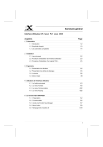
Lien public mis à jour
Le lien public vers votre chat a été mis à jour.
Caractéristiques clés
- Intégration des logiciels de conception d'automates TSX sous DOS.
- Gestion des droits d'usage des logiciels Telemecanique via KEY MANAGER.
- Fonctions d'archivage, de sauvegarde et de restitution des applications.
- Accès aux utilitaires de programmation de PROM.
- Compatibilité avec les automates TSX 17, TSX 27/47, TSX V3 et Série 7.
Questions fréquemment posées
L'Interface Utilisateur fonctionne sous DOS version 4.0 et 5.0, ainsi que sous DR-DOS 5.0.
Au lancement de l'Interface Utilisateur, une fenêtre principale autorise l'accès direct aux logiciels installés.
La fonction KEY MANAGER permet de gérer les droits d'utilisation des logiciels Telemecanique.